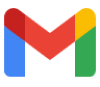
Email, incluindo calendários, documentos, videoconferências e muito mais. Tudo isto com acesso a partir do telemóvel ou tablet.
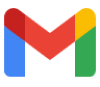
Email, incluindo calendários, documentos, videoconferências e muito mais. Tudo isto com acesso a partir do telemóvel ou tablet.
Adicionar um endereço de e-mail alternativo para recuperar sua senha
Abra sua Conta do Google.
Selecione Informações pessoais.
Em “Informações de contato”, clique em E-mail.
Ao lado de “E-mails alternativos”, selecione Adicionar e-mail alternativo ou Adicionar outro e-mail. Talvez seja necessário fazer login novamente.
Digite um endereço de e-mail que seja seu. Selecione Adicionar.
Para mais informações acesse: https://support.google.com/mail/answer/41078?
Como recuperar (RESET) sua senha:
Abra sua Conta do Google.
Digite seu e-mail ou telefone usados na Conta Google.
Toque em “Esqueceu a senha?” ou “Tentar de outro jeito”
Esqueceu a senha: quando você não tem métodos de login alternativos à senha;
Tentar de outro jeito: quando você tem outras formas de login alternativos à senha (como passkeys);
Toque em “Receber ajuda”
Complete o captcha para confirmar que você não é um robô
Insira o código de recuperação recebido via e-mail ou telefone.
Toque em “Atualizar senha” para continuar
Defina a nova senha para o Gmail
Autenticação em dois fatores
Abra sua Conta do Google.
No painel de navegação, selecione “Segurança”.
Em “Como você faz login no Google”, selecione Verificação em duas etapas > Começar.
Siga as etapas que aparecem na tela.
Para usar o Gmail Workspace de forma segura:
Para recuperar e-mails excluídos no Gmail Workspace:
Para criar uma assinatura de e-mail no Gmail Workspace:
No Gmail, clique no ícone de engrenagem e selecione “Ver todas as configurações”.
Na guia “Geral”, role até “Assinatura” e clique em “Criar uma nova”.
Digite sua assinatura na caixa de texto.
Se desejar formatar sua assinatura, use as opções de formatação disponíveis.
Clique em “Salvar alterações” no final da página.
Para configurar uma resposta automática de férias no Gmail Workspace:
Sim, você pode importar e-mails de outras contas para o Gmail Workspace:
Na página inicial do Admin Console, acesse AppsGoogle WorkspaceGmail.
Clique em Configurações do usuárioDelegação de e-mails.
Para ativar a delegação de e-mail, clique na caixa ao lado de Permitir que os usuários deleguem o acesso às caixas de correio a outros usuários no domínio.
Para alterar o endereço do remetente que o destinatário vê (do proprietário ou do delegado da conta), selecione uma opção em Informações do remetente mostradas ao destinatário.
Clique em Save.
Informe aos usuários que eles podem adicionar pessoas ou grupos como delegados.
Para usar o Gmail Workspace offline e acessar seus e-mails sem conexão com a Internet:
Sim, você pode agendar e-mails para serem enviados mais tarde no Gmail Workspace:
Componha seu e-mail normalmente.
Em vez de clicar em “Enviar”, clique na seta ao lado do botão “Enviar”.
Selecione “Agendar envio” e escolha uma data e hora para enviar o e-mail.
Para marcar e-mails como importantes no Gmail Workspace e priorizá-los na sua caixa de entrada:
Abra o e-mail que deseja marcar como importante.
Clique no ícone de “Estrela” ao lado do remetente na linha do assunto.
O e-mail será marcado com uma estrela e aparecerá na categoria “Importantes” na barra lateral esquerda.
Para personalizar os temas no Gmail Workspace e deixar sua caixa de entrada mais agradável:
No Gmail, clique no ícone de engrenagem no canto superior direito e selecione “Temas”.
Escolha entre os temas pré-definidos ou clique em “Minhas Fotos” para usar suas próprias imagens.
Selecione o tema desejado e clique em “Salvar”.
Sim, você pode agendar e-mails para serem enviados mais tarde no Gmail Workspace:
Para usar o Gmail Workspace em dispositivos móveis:
Para criar e gerenciar grupos de e-mail no Gmail Workspace:
Para arquivar e-mails no Gmail Workspace e mantê-los fora da caixa de entrada principal:
O Gmail Workspace oferece a opção de classificar automaticamente seus e-mails em diferentes categorias, como “Principal”, “Social”, “Promoções” e “Atualizações”. Isso ajuda a organizar sua caixa de entrada de forma mais eficiente:
Na caixa de entrada do Gmail, você verá as categorias listadas no lado esquerdo da tela.
Clique em uma categoria específica para visualizar apenas os e-mails relacionados a essa categoria.
Para ajustar as configurações de categoria, clique no ícone de engrenagem ao lado de “Categorias” na barra lateral.
Sim, é possível configurar atalhos de teclado personalizados no Gmail Workspace para aumentar a eficiência:
Clique no ícone de engrenagem e selecione “Ver todas as configurações”.
Vá para a guia “Geral” e role até “Atalhos de teclado”.
Ative a opção “Ativar atalhos de teclado” e clique em “Salvar alterações”.
Você também pode personalizar os atalhos de teclado de acordo com suas preferências.
Para usar o recurso de pesquisa avançada no Gmail Workspace e encontrar e-mails específicos com facilidade:
Clique na barra de pesquisa no topo do Gmail.
Clique na seta para baixo para abrir o painel de pesquisa avançada.
Aqui, você pode refinar sua pesquisa por remetente, destinatário, assunto, palavras-chave e muito mais.
Para adicionar filtros no Gmail Workspace e organizar seus e-mails:
No Gmail, clique na seta para baixo na barra de pesquisa.
Insira os critérios de filtro que deseja aplicar.
Clique em “Criar filtro com esta pesquisa” na parte inferior da janela.
Selecione as ações que deseja aplicar aos e-mails filtrados.
Clique em “Criar filtro”.
Para usar etiquetas no Gmail Workspace e organizar seus e-mails de forma eficiente:
No Gmail, clique no ícone de engrenagem e selecione “Configurações”.
Vá para a guia “Etiquetas”.
Clique em “Criar nova etiqueta” e dê um nome à sua etiqueta.
Você pode aplicar etiquetas manualmente aos e-mails clicando no ícone “Mais opções” (três pontos) ao lado da mensagem e selecionando “Etiquetas”.
Para recuperar e-mails excluídos no Gmail Workspace:
Verifique a pasta “Lixeira” na barra lateral esquerda do Gmail. Selecione os e-mails que deseja recuperar e clique em “Mover para”.
Se os e-mails não estiverem na Lixeira, verifique a pasta “Spam”.
Se você esvaziou a Lixeira, pode ser possível recuperar e-mails excluídos dentro de um determinado período de tempo. Clique em “Mais” na barra lateral esquerda, depois em “Lixeira” e, em seguida, em “Recuperar itens excluídos”.